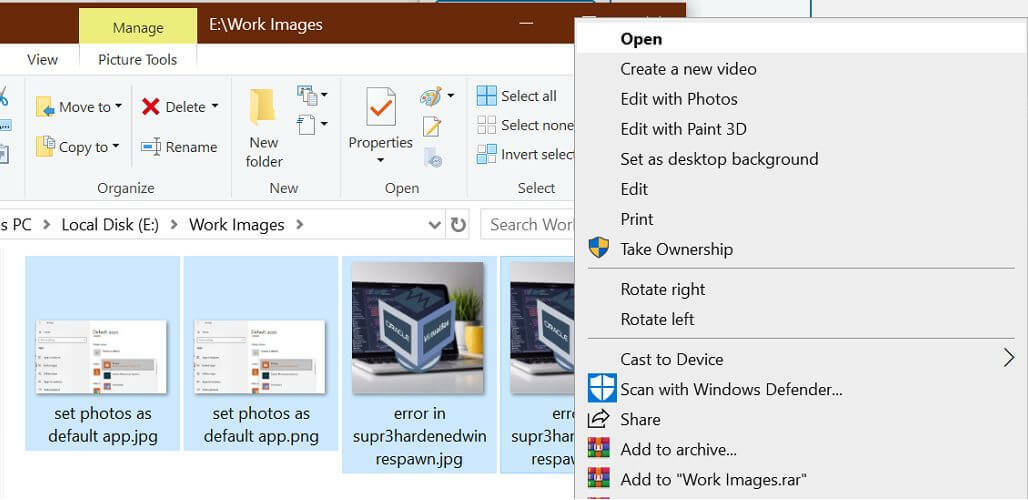- Siden COVID-19-pandemien startede, har hybridarbejde været det eneste svar.
- En af de mest brugte platforme til kommunikation er Microsofts Teams-app.
- Denne populære konferencesoftware har modtaget en masse forbedringer på det seneste.
- Vi er ved at vise dig, hvordan du låser og låser op for vigtige møder i Teams.

Vi taler konstant om at være sikker, mens vi er på internettet og udvise sikkerhed, selv når vi afholder vigtige møder.
Og da vi taler om møder, hvis du gerne vil sikre dine Teams-møder ved at stoppe efternølende eller endda ubudne gæster, har vi dækket dig.
Hvordan kan jeg låse mit Teams-møde?
Grundlæggende vil enhver, der forsøger at deltage i mødet, efter at du allerede har blokeret det, modtage en meddelelse, der fortæller dem, at det vil være umuligt at deltage, da mødet er låst.
Personer, der er inviteret til mødet, men som ikke kan deltage, kan dog stadig få adgang til mødechatten, optagelsen og andre oplysninger.
Og hvis låsen ikke længere er nødvendig, kan du nemt låse mødet op og dermed give alle andre mulighed for at være med.
For at dette skal virke, skal du sørge for, at du er logget ind på Teams med din arbejds- eller skolekonto.
- Klik på Deltagere knappen og derefter på muligheder knappen ved siden af og vælg Lås møde.

- Der vises et meddelelsesvindue, der spørger dig, om du er sikker på, at du vil låse mødet. Vælg låse hvis du er.

Det er stort set alt, du skal gøre, hvis du vil sikre dit Teams-møde. Du vil dog måske fjerne denne lås og tillade andre at deltage.
Hvordan låser jeg op for et Teams-møde?
Bliv ikke bekymret, da processen med at vende denne handling er lige så enkel som at aktivere den i første omgang.
Grundlæggende gentager du processen, du gik igennem for at aktivere låsen, men denne gang skal du vælge oplåsningsindstillingen.
- Klik på Deltagere knap.
- Klik på muligheder knappen ved siden af Deltagere knap.
- Vælg Lås møde op.

Nu ved du, hvordan du korrekt sikrer dine Teams-møder og tilføjer et ekstra lag af privatliv til de følsomme emner, du er ved at diskutere.
Mens vi er om emnet Microsofts flagskibskonferenceapp, vidste du, at det nu kan du få adgang til Teams-filer, mens du er offline?
Også denne ansøgning modtaget forbedret phishing-beskyttelse på det seneste på grund af den kontinuerlige hybride arbejdsperiode, vi er i.
Du vil måske også vide, at Microsoft stødte på Teams telefonserviceniveauaftale til 99,99 % oppetid, fra 99,9 %.
Var denne artikel nyttig for dig? Fortæl os det i kommentarfeltet nedenfor.